win10系统蓝牙驱动安装方法步骤
1、按下win+R打开运行,输入:dxdiag 点击确定打开系统,查看【系统信息】;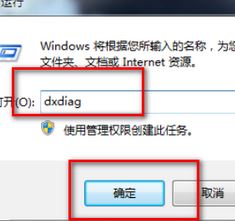
2、在该界面下方可以查看到笔记本型号,我们就可以去当前笔记本品牌官网进行【技术支持】-【驱动下载】,搜索型号;
3、比如小编的这款K42JZ本子,搜索以下,如图:
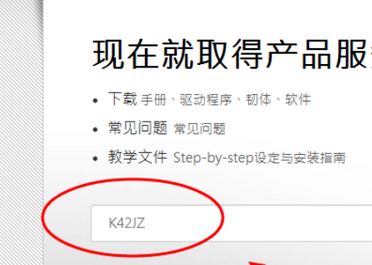
4、点击【驱动程序和工具软件】,在【驱动程序和工具软件】下选择操作系统的位数,点击“蓝牙”,点击【中国】;
5、下载后双击“setup.exe”程序根据安装向导完成安装即可!
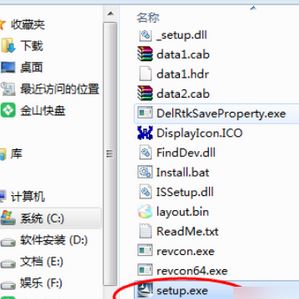
当然如果你不想通过上面麻烦的方法找,那么你可以先下载一个【驱动大师】、【驱动精灵】等软件,这里拿驱动大师作为例子,打开穷大师,如下图,就会开始检测硬件信息:
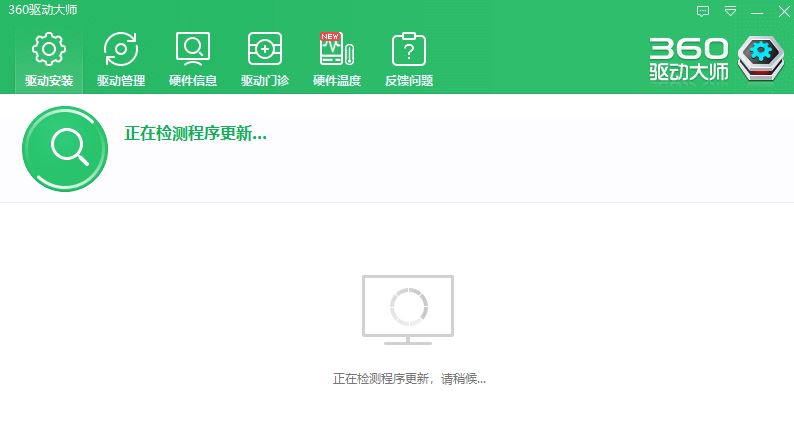
检测完毕后,可以检测到蓝牙的型号,我们点击 安装 或 更新 ,就可以自动安装蓝牙驱动了!
分享到: